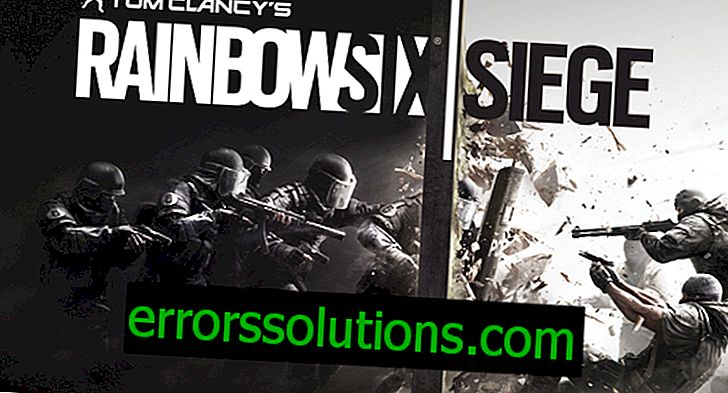Comment corriger l'erreur «Le lancement précédent a été infructueux» dans Metro Exodus?
Tout le monde n'a pas la chance de jouer à Metro Exodus. La raison n'est pas le manque de temps, mais les problèmes avec le jeu. Probablement pas un seul lancement du jeu ne s'est encore déroulé sans heurts. Il y a toujours des problèmes. Dans le cas de Metro Exodus, certains joueurs voient une erreur lors du démarrage: «Le lancement précédent a échoué. Voulez-vous démarrer en mode sans échec? ”. Si vous acceptez de démarrer en mode sans échec, rien ne se passe. La complexité du problème réside dans le fait que la cause exacte du dysfonctionnement est inconnue. Mais, déjà réussi à établir des méthodes qui aident à résoudre le problème.

Façons de corriger l'erreur
Méthodes connues pour résoudre l’erreur «Le lancement précédent a été infructueux».
Installation du nouveau DirectX 12
Cette plate-forme est distribuée gratuitement sur le site Web officiel de Microsoft. Il n'y aura pas de problèmes d'installation, car le programme d'installation en ligne est téléchargé à partir du site. Il vérifie automatiquement la configuration matérielle et télécharge la version appropriée de DirectX 12. Lien de téléchargement.
Installer Nvidia PhysX
Le jeu utilise la plate-forme Nvidia PhysX, c'est donc une condition préalable au travail de Metro Exodus. Si le système ne dispose pas d'une telle plate-forme, installez-la et Metro commencera à fonctionner. Vous pouvez télécharger le logiciel nécessaire ici.
Incohérence avec les exigences minimales du jeu
Metro Exodus est l’un des jeux les plus populaires. Il n’est pas accessible à tous les ordinateurs, surtout ceux de la catégorie budget. Il convient de s'assurer que la configuration de l'équipement respecte ou dépasse les exigences minimales du jeu.
Exigences minimales:
- Système (OS): Windows 7 ou version ultérieure;
- Processeur (CPU): Intel Core i5-4440 ou équivalent d'AMD;
- Carte graphique (GPU): GeForce GTX 670, 1050 ou Radeon HD 7870;
- RAM (RAM): 8 Go;
- Espace disque (ROM): 59 Go.
Exigences recommandées:
- OS: Windows 10;
- CPU: Intel Core i7-4770k ou équivalent;
- Carte vidéo: GeForce GTX 1070, RTX 2060 ou RX VEGA 56;
- RAM: 8 Go;
- ROM: 59 Go.
Vous devez comprendre que sur un PC dont les caractéristiques sont minimales, le risque de crash, de choc et de crash augmente fortement. Idéalement, l'ordinateur devrait avoir les paramètres recommandés.
Important! Certains utilisateurs écrivent que le jeu a un problème de prise en charge de Windows 7. La mise à niveau vers Windows 10 peut aider. Néanmoins, Metro Exodus se concentre sur les dix premiers.
Modifier les paramètres du fichier de configuration
Il est possible de modifier manuellement les paramètres de lancement du jeu. Après avoir effectué des ajustements, le problème disparaît souvent.
Que faire:
- Ouvrez l'Explorateur et suivez le chemin "C: \ Utilisateurs \ nom d'utilisateur \ Jeux sauvegardés \ métro l'exode \ 76561198015317955".
- Exécutez le fichier de configuration dans le dossier final appelé user.cfg . Vous devez ouvrir le fichier via un éditeur de texte, vous pouvez utiliser le bloc-notes.
- Trouvez un paramètre appelé r_api . "
- Sa valeur par défaut est 2, vous devez le remplacer par 3.
Selon l'une des déclarations des utilisateurs de forum, ce paramètre entraîne le démarrage du jeu avec DirectX 12. La valeur par défaut est responsable du démarrage du jeu avec DirectX 11.
Mise à jour du pilote
Le plus souvent, un pilote vidéo pose un problème, mais vous ne pouvez pas écarter les pilotes pour les autres composants de l'ordinateur. Même les pilotes de son entraînent des problèmes de manière inattendue.

Pour mettre à jour tous les pilotes en même temps, vous pouvez utiliser la solution Driver Pack. Après son lancement, l'analyse des pilotes du système et la vérification de leur pertinence commencent. Si vous pouvez trouver des pilotes obsolètes, le programme vous proposera de les installer automatiquement.
S'il n'y a pas de temps, vous pouvez accepter l'installation automatique des pilotes, mais il est préférable de les installer manuellement à partir de sites officiels. Le fait est que le programme n'installe pas périodiquement le dernier logiciel, cela entraîne divers conflits.
Modifier les paramètres de compatibilité
Dans les commentaires, ils écrivent qu'il est possible de démarrer le jeu en mode de compatibilité. Certes, cela affecte négativement la qualité de l'image.
Algorithme d'actions:
- Appuyez sur «Win + S et entrez MetroExodus.exe.
- Faites un clic droit sur le résultat trouvé et sélectionnez «Propriétés» .
- Accédez à la page de compatibilité.
- Cliquez sur le bloc «Mode de compatibilité» pour l'activer et sélectionnez l'option «Windows XP (Service Pack 3)» dans la liste déroulante.
- Activez l’option “Utiliser la résolution d’écran 640x480” et “Exécuter ce programme en tant qu’administrateur” un peu plus bas.
- Cliquez sur le bouton «Appliquer» pour fermer la fenêtre.
Il est nécessaire de prévoir que la qualité du jeu diminuera considérablement en raison d’une diminution de la résolution. Après le démarrage, il sera affiché au centre de l’écran dans une petite taille. Pour améliorer un peu la qualité de l’image, vous pouvez réduire la résolution de l’écran.
Ajouter Metro Exodus à la liste blanche du pare-feu
Le pare-feu Windows trouve souvent une menace là où elle n’existe pas. Dans ce cas, le pare-feu bloque un fichier dangereux, qui peut être MetroExodus.exe. Pour extraire un jeu de la liste des applications bloquées, vous devez l'ajouter manuellement aux exceptions.
Principe de fonctionnement:
- Cliquez sur le bouton "Démarrer" et entrez le mot "pare-feu".
- Vous devez sélectionner "Pare-feu Windows" dans la liste (un élément similaire ne convient pas pour le moment).
- Cliquez sur l'option “Autoriser l'interaction avec l'application ...” en utilisant le menu de gauche.
- Recherchez la ligne avec le nom du jeu et cochez les cases des colonnes "Privé" et "Public".
La dernière méthode connue consiste à réinstaller complètement le jeu. Ensuite, vous devez démarrer l’installation via Steam et attendre son achèvement. Nous espérons que le matériel a aidé à résoudre le problème décrit.